

Hvis du mister eller får stjålet din iOS-enhed, dit Apple Watch eller din Mac, kan du slette dataene på enheden ved hjælp af Find min iPhone på iCloud.com, hvis du havde Find min iPhone indstillet på enheden, før du mistede den. Hvis Find min iPhone ikke er indstillet på den enhed, du har mistet, kan du læse artiklen Sådan gør du, hvis din iPhone, iPad eller iPod touch bliver stjålet, eller du mister den fra Apple-support. Hvis du har indstillet Familiedeling, kan du også slette dine familiemedlemmers enheder. Se artiklen Familiedeling fra Apple-support.
Når du sletter dataene på en enhed eksternt, vil Aktiveringslås fortsat være slået til for at beskytte enheden. Du skal angive dit Apple-id og din adgangskode for at aktivere enheden igen.
Vigtigt: Før du sletter din enhed, kan du prøve at finde den eller afspille en lyd på den. Når du først har slettet enheden, kan du ikke bruge Find min iPhone til hverken at finde den eller afspille en lyd på den. Du kan stadig finde din Mac eller dit Apple Watch, hvis enheden befinder sig i nærheden af et tidligere brugt Wi-Fi-netværk.
Klik på Alle enheder, og vælg derefter den enhed, som du vil slette.
Klik på Slet [enhed] i enhedens informationsvindue.
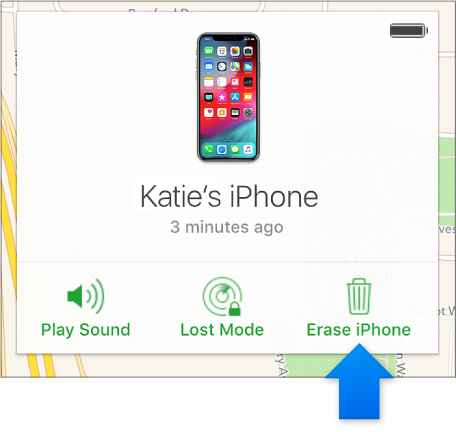
Gør et af følgende, afhængigt af hvad du vil slette:
iOS-enhed eller Apple Watch: Indtast adgangskoden til dit Apple-id eller adgangskoden til dit familiemedlems Apple-id. Hvis du ikke bruger en godkendt browser, skal du svare på dine sikkerhedsspørgsmål eller indtaste den bekræftelseskode, der er sendt til dine andre enheder. Hvis du bruger din egen computer og fremover gerne vil springe dette trin til bekræftelse over, skal du klikke på Godkend. Hvis du bruger en vens enhed, skal du klikke på Godkend ikke. Hvis iOS 8 eller nyere er installeret på den enhed, du vil slette, skal du indtaste et telefonnummer og en besked.
Mac: Indtast adgangskoden til dit Apple-id eller koden til dit familiemedlems Apple-id. Hvis du ikke bruger en godkendt browser, skal du svare på dine sikkerhedsspørgsmål eller indtaste den bekræftelseskode, der er sendt til dine andre enheder. Hvis du bruger din egen computer og fremover gerne vil springe dette trin til bekræftelse over, skal du klikke på Godkend. Hvis du bruger en vens enhed, skal du klikke på Godkend ikke. Angiv en adgangskode for at låse din Mac (du skal også bruge koden til at låse den op igen), og indtast derefter en besked.
Læs mere om godkendte browsere i artiklen Tofaktorgodkendelse til Apple-id fra Apple-support.
Apple Pay er slået fra for din enhed. Alle kredit- eller debetkort, der er registreret til Apple Pay, studiekort og Express Transit-kort, fjernes fra din enhed. Kredit-, debet- og studiekort fjernes, også selvom din enhed er offline. Express Transit-kort fjernes, næste gang din enhed er online. Se artiklen Administration af kort, du bruger til Apple Pay fra Apple-support.
Hvis din enhed er online, starter sletningen fra en fjernposition. Du modtager en e-mail med bekræftelse på e-mailadressen for dit Apple-id.
Hvis din enhed er offline, starter sletningen fra en fjernposition, næste gang enheden er online.
Hvis du sletter og derefter finder din iOS-enhed igen, kan du gendanne oplysningerne på enheden ved hjælp af iCloud-sikkerhedskopiering (hvis sikkerhedskopiering var slået til, før du slettede enheden) eller iTunes. Se Hvad er iCloud-lagring og -sikkerhedskopiering? eller afsnittet "Genstart, opdater, nulstil og gendan" i brugerhåndbogen for iPhone, iPad eller iPod touch. Hvis du har en enhed, hvor den seneste version af iOS ikke er installeret, kan du downloade brugerhåndbogen fra -webstedet med brugervejledninger fra Apple-support.
Hvis du sletter og derefter finder dit Apple Watch igen, kan du gendanne oplysningerne på det. Se Gendan Apple Watch fra en sikkerhedskopi i brugerhåndbogen til Apple Watch.
Hvis du sletter og derefter finder din Mac igen, kan du gendanne oplysningerne på din Mac ved hjælp af en Time Machine-sikkerhedskopi, hvis du har en. Se artiklen Sikkerhedskopier din Mac med Time Machine fra Apple-support. Hvis du angav en adgangskode til EFI-firmwaren på din Mac, inden du mistede den, og du derefter slettede den og fandt den igen, kan du være nødt til at indlevere din Mac til et autoriseret reparationscenter for at få låst den op, før du kan bruge den igen.
Du kan også bruge appen Find min iPhone på en iOS-enhed til at finde en mistet enhed. Du kan finde flere oplysninger ved at åbne appen Find min iPhone, trykke på Hjælp og derefter gå til "Slet din enhed".
Hvis du bruger tofaktorgodkendelse, fjernes den enhed, du har slettet, fra din liste over godkendte enheder.
Bemærk: Hvis du ikke forventer at finde din iPhone, din iPad (Wi-Fi + Cellular-modeller) eller dit Apple Watch (Wi-Fi + Cellular-modeller) igen, skal du kontakte udbyderen af din trådløse forbindelse for at afbryde tjenesten, så du ikke kommer til at betale for telefonopkald eller andre omkostninger.